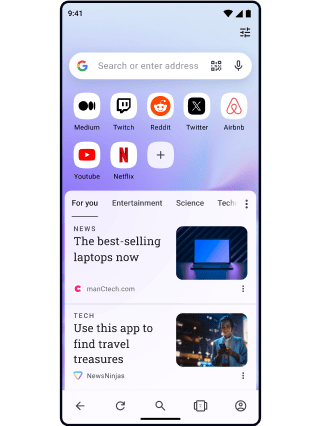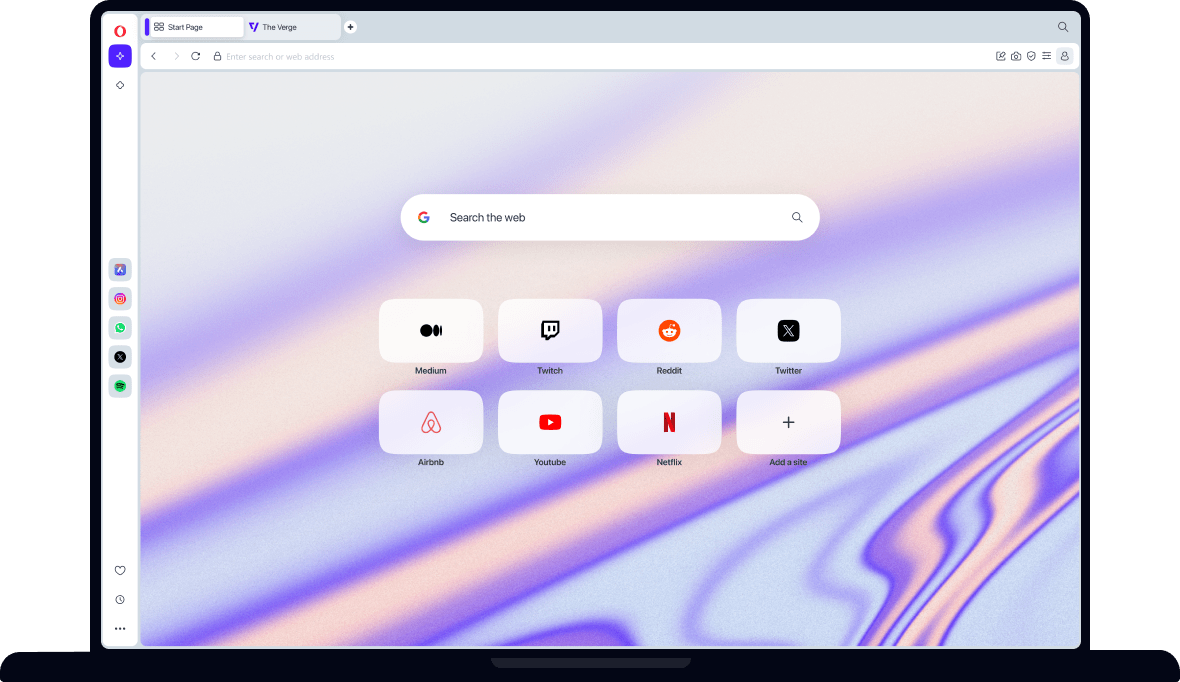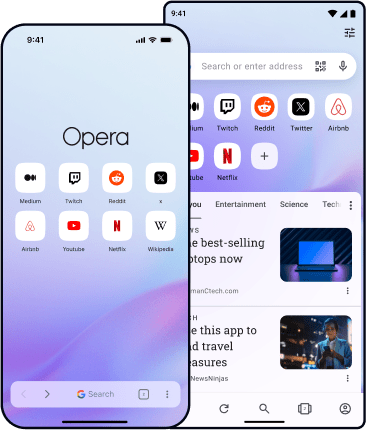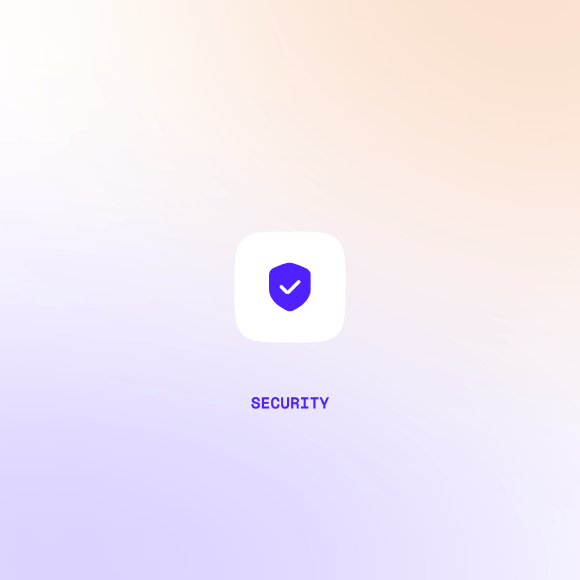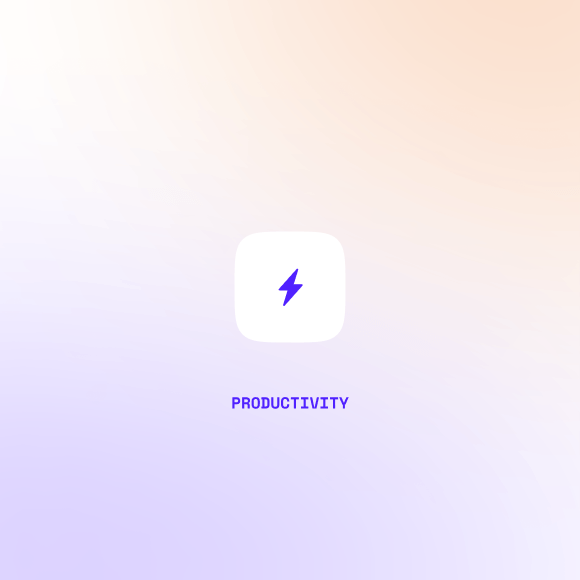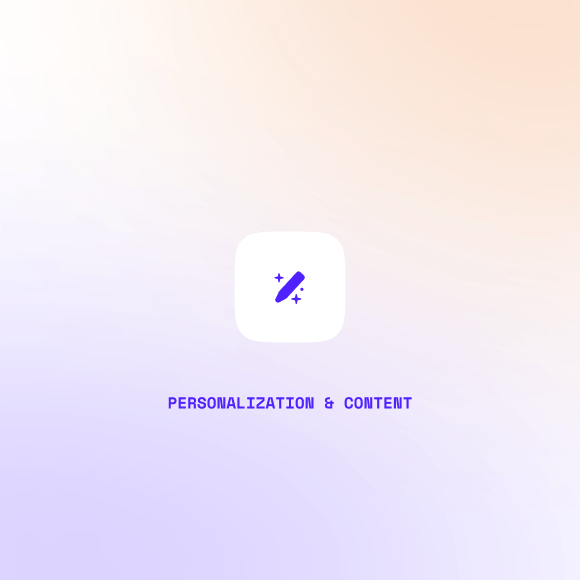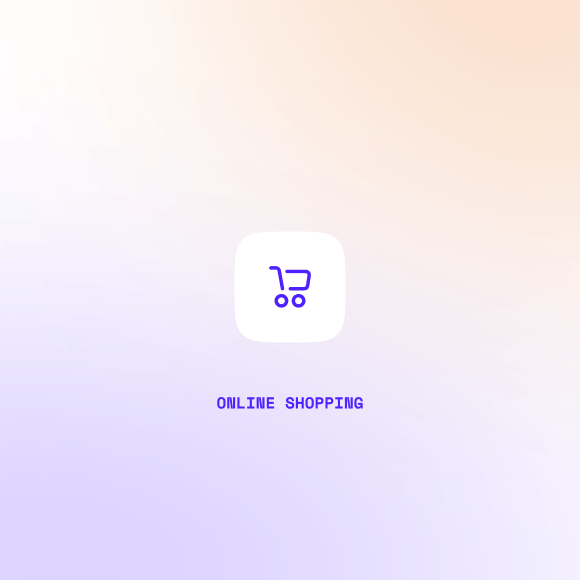Opera vs Edge
El navegador Opera supera a Microsoft Edge en privacidad, seguridad y personalización. Y a diferencia de Edge, que no es posible desinstalar, con Opera tienes libertad de elección. Ver más
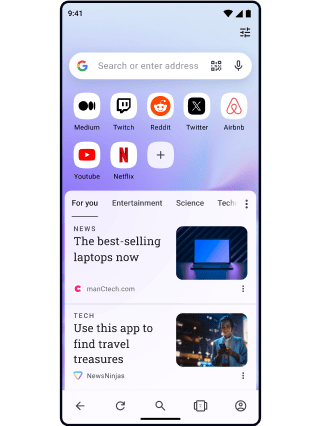
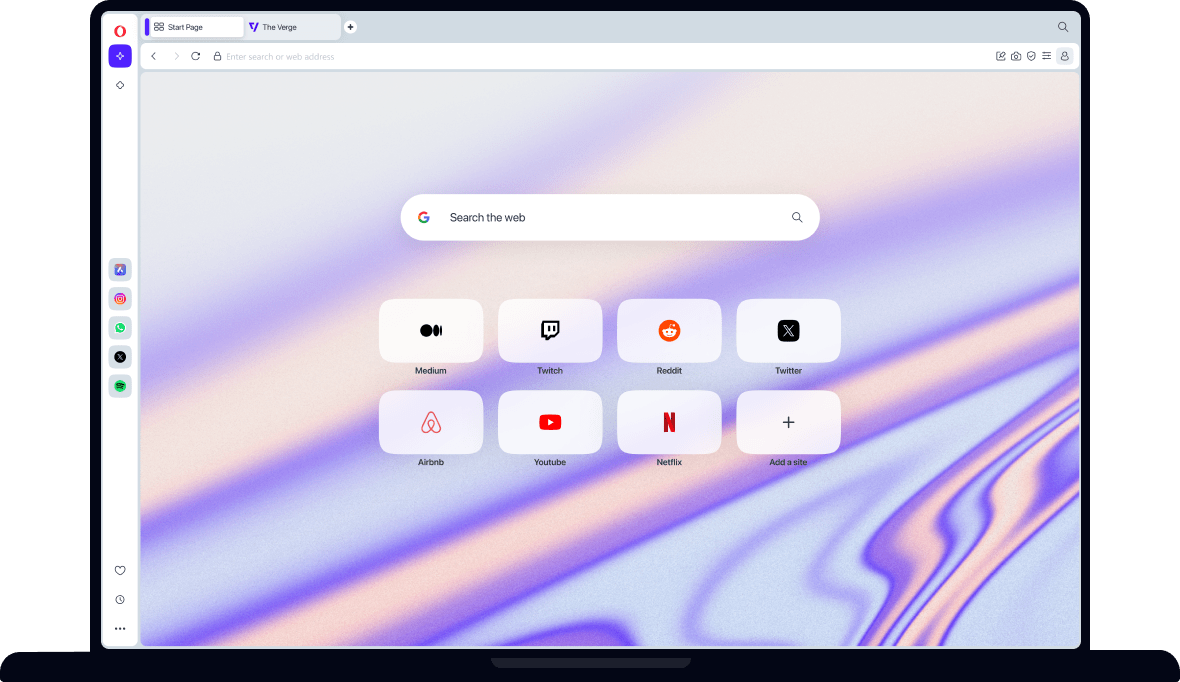
Privacidad y seguridad
Para ver qué navegador te protege más, consulta las características de privacidad y seguridad de los navegadores Opera y Edge a continuación. Haga clic en cualquier categoría para obtener más detalles sobre la función.
Microsoft hace que en los dispositivos Windows Edge sea el navegador predeterminado de forma automática. Si bien puedes cambiar tu navegador web predeterminado a través del menú de inicio (aplicaciones predeterminadas), no puedes desinstalar Microsoft Edge sin un conocimiento técnico más profundo.
El navegador Opera no es el navegador predeterminado de ningún dispositivo, lo que significa que sus más de 350 millones de usuarios han elegido específicamente descargar y utilizar Opera.
Tanto el navegador Opera como Microsoft Edge tienen formas de protegerte contra la suplantación de identidad. Al navegar por la web, ambos navegadores cotejan las páginas web con bases de datos de riesgos de seguridad constantemente actualizadas, y te avisan cuando hay una amenaza.
El navegador Opera y Microsoft Edge gestionan los autofill de forma muy similar. Con ambas aplicaciones, los usuarios pueden habilitar el autocompletado de contraseñas, métodos de pago y direcciones, así como el teléfono, el correo electrónico y los datos de envío.
El navegador Edge incluye una función de control de contraseñas que compara las contraseñas de los usuarios con las bases de datos de contraseñas pirateadas. Si una contraseña está en peligro, se avisa al usuario para que pueda cambiar su nombre de usuario o contraseña.
El bloqueador de rastreadores integrado en el navegador Opera bloquea los scripts analíticos, los píxeles de rastreo y otras formas de recopilación de datos, además de evitar el criptosecuestro. Puedes personalizar tus listas y excepciones a través del icono del escudo de la interfaz de usuario del navegador. Asimismo, puedes optar por bloquear las cookies de terceros y por eliminar automáticamente las cookies y otros datos del sitio cuando cierres el navegador.
En el navegador Edge, la prevención de rastreo tiene tres niveles (básico, equilibrado y estricto), siendo el equilibrado el predeterminado. Puedes permitir que los sitios guarden y lean los datos de las cookies, así como bloquear completamente las cookies de terceros. Además, puedes bloquear, permitir o autorizar temporalmente las cookies en determinados sitios web, y configurar Edge para que borre las cookies y los datos del sitio cuando cierres el navegador.
Como parte del bloqueador de publicidad de Opera, la protección contra la criptominería está activada de forma predeterminada. Garantiza que tu dispositivo no sea secuestrado por scripts de criptominería que utilizan los recursos de tu ordenador.
Edge no tiene una función específica para la protección contra la criptominería. Sin embargo, aunque está desactivada de forma predeterminada, puedes ir a la configuración y activar la opción Bloqueo de aplicaciones potencialmente no deseadas, lo cual puede ayudar a protegerte ante esto.
Existen programas maliciosos en línea que pueden secuestrar tu portapapeles y cambiar los datos que copias y pegas. Al hacer esto, los hackers pueden engañarte para que envíes dinero a sus cuentas. Para evitarlo, Opera ha incluido en su navegador una función de protección contra el pegado.
Al copiar y pegar los números del IBAN, de la tarjeta de crédito y de la cartera de criptomonedas, la función de protección de pegado de Opera supervisa la información durante un tiempo, o hasta que se pega, y te avisa si se modifican los datos. Edge no cuenta con esta función.
Una red privada virtual protege tu privacidad en línea al ocultar tu ubicación y cifrar tu tráfico en línea. Opera tiene una VPN de navegador gratuita e ilimitada incorporada directamente en el navegador Opera, que no requiere iniciar sesión ni suscribirse.
Microsoft Edge viene con una función de VPN de Red Segura, que es similar. Sin embargo, tiene un límite de datos mensual de 5GB, no enruta servicios de streaming como Netflix, Hulu o HBO a través de la VPN, y necesitas iniciar sesión con tu cuenta de Microsoft para habilitarlo. Otra diferencia es que Edge se conecta automáticamente a la ubicación más cercana, mientras que la VPN gratuita de Opera te permite elegir entre una serie de ubicaciones.
Además de su VPN gratuita para el navegador, Opera dispone ahora de un servicio VPN premium. Opera VPN Pro protege todo tu dispositivo móvil o de sobremesa, y puede proteger hasta seis dispositivos a la vez. Por tan solo $4 al mes, VPN Pro te da acceso a más de 3.000 servidores rápidos en todo el mundo, y te permite cambiar de uno a otro cuando lo necesites.
Edge no tiene ningún servicio de este tipo.
El navegador Opera viene con un bloqueador de publicidad incorporado que acaba con los molestos anuncios y ventanas emergentes en línea. Además de hacer que los sitios web sean más claros, el bloqueador de publicidad hace que las páginas se carguen más rápido y te mantiene protegido contra el malware que pueden traer los anuncios y las ventanas emergentes. Si es necesario, puedes desbloquear rápida y fácilmente la publicidad de un sitio web concreto.
Microsoft Edge no cuenta con ninguna función de bloqueo de publicidad.
Mejor navegador para
Privacidad y seguridad:
Productividad
Las funciones de productividad son las que simplifican tu vida en el navegador, facilitando el intercambio de contenidos, la búsqueda de lo que te interesa, la reproducción de medios y la organización de la navegación. Echa un vistazo a las funciones disponibles en los navegadores Opera y Edge a continuación, y selecciona una categoría para obtener más información.
Tanto Microsoft Edge como el navegador Opera consumen relativamente poco de la CPU y la RAM. Opera se caracteriza por ser un navegador bastante ligero al lado de sus competidores y, si usas Opera GX, puedes beneficiarte de los limitadores de RAM/CPU que forma parte del navegador.
Edge también es una buena opción en términos de uso de RAM/CPU, ya que tanto Opera como Edge están a la par y usan considerablemente menos memoria que otros navegadores web, como Firefox y Chrome. En Windows, puedes utilizar las teclas Mayúscula + Esc para abrir el gestor de tareas del navegador y ver qué procesos están utilizando más memoria (en el caso de los Mac, haz clic primero en Ver > Mostrar menú de desarrollador y luego utiliza Desarrollador > Gestor de tareas).
La barra lateral está disponible tanto en el navegador Opera como en Edge. Se trata de una útil función de productividad que te permite acceder rápidamente a las funciones del navegador, para que tu navegación sea mucho más eficiente e intuitiva.
La barra lateral de Opera se encuentra a la izquierda y te permite acceder rápidamente a las funciones más populares y frecuentes del navegador. Tienes tus espacios de trabajo personalizados (grupos de pestañas) en la parte superior, seguidos de las aplicaciones de mensajería y redes sociales, el reproductor de música y, a continuación, cosas como los marcadores, los tableros de anuncios, el historial, las descargas, las extensiones y la configuración.
Una vez que la activas, la barra Edge se encuentra en el lado derecho. Incluye un campo de búsqueda de Bing, algunas herramientas tipo widget como el tiempo y una calculadora, aplicaciones de Microsoft Office y un canal de noticias que puedes personalizar, junto con los sitios que quieras añadir allí.
Tanto Microsoft Edge como el navegador Opera te permiten sincronizar los datos del navegador para que estén disponibles en tu navegador web en otros dispositivos. Esto incluye marcadores, pestañas, contraseñas, historial y mucho más.
La función de vídeo emergente permite separar los vídeos de una página web en el navegador Opera. El vídeo se abre en una pequeña ventana ajustable que puedes mover por la pantalla y que se mantiene encima de otras páginas mientras navegas o cambias de pestaña. Funciona con la mayoría de los proveedores de vídeo, como YouTube, Twitch y Netflix, así como con Google Meet y MS Teams.
La función Picture-in-picture del navegador Edge funciona de forma muy parecida, permitiéndote ver vídeos en segundo plano mientras navegas por la web, pero no se puede utilizar con las videollamadas.
Al leer artículos en el navegador Opera, puedes entrar en el Modo de lectura haciendo clic en el icono del libro de la barra de direcciones. Esto hace que el diseño de la página sea sencillo, eliminando publicidad, vídeos y otras distracciones para que la experiencia de lectura sea clara y sencilla.
En Microsoft Edge puedes hacer lo mismo con la función Lector inmersivo, con más personalización. Puedes ajustar el tema de la página y el tamaño de la letra, mostrar definiciones, traducir el texto y hacer que el artículo se lea en voz alta en algunos casos.
Tanto Opera como Edge facilitan la búsqueda en las pestañas abiertas para encontrar la que necesitas. En el navegador Opera, puedes hacerlo con la combinación de teclas Ctrl + Espacio (en Mac, Opción + Espacio). A continuación, escribe una palabra clave o simplemente desplázate por las pestañas abiertas y recientes. En Edge, puedes hacerlo a través del menú de acciones de la pestaña o mediante las teclas Ctrl + Shift + A.
El navegador Opera tiene una función personalizada para compartir archivos llamada Flow. Esta función te permite compartir archivos de forma instantánea y segura, incluyendo imágenes, enlaces, vídeos y notas, con cualquiera de tus dispositivos móviles o de sobremesa que utilicen Opera. No es necesario que inicies sesión. Basta con escanear un código QR para conectar los dispositivos. Los archivos se cifran y se comparten únicamente con los dispositivos que conectes.
La única función para compartir que tiene actualmente Microsoft Edge es un acceso directo a Compartir para enviar direcciones de sitios web. También están probando una función denominada Edge Drop, que es similar a la función Flow de Opera. La principal diferencia es que Edge Drop utiliza OneDrive y requiere que te conectes a tu cuenta de Microsoft.
¿Quieres que tu batería dure más? El navegador Opera y Microsoft Edge tienen funciones que contribuyen a ello. La función de ahorro de batería de Opera hace que la batería dure hasta un 35% más cuando el portátil está desenchufado, sin que el rendimiento se vea afectado. Para ello, esta función ajusta los procesos en segundo plano, como los plug-ins que no se utilizan, las animaciones, los temporizadores de JavaScript, la configuración de la reproducción de vídeo y las pestañas que no se utilizan.
Microsoft Edge funciona de forma similar con su modo de eficiencia, que se activa cuando el nivel de batería es bajo. Reduce el uso de la CPU y pone en pausa las pestañas en segundo plano cuando están inactivas para que la batería dure más.
Keeping tabs in groups helps you stay organized and able to find tabs more easily. Opera Browser allows you to automatically group tabs at the top of your browser in Tab Islands, and in your sidebar, with Workspaces.
Opera’s Tab Islands feature gives you more space by automatically connecting tabs in groups, or islands, which can be collapsed or expanded. When you open a new tab at the top of your browser, it begins a new group. Tabs opened within a group stay connected, so that related tabs can be found easily. You can also drag and drop tabs between islands, and manage entire groups at once.
Opera Browser’s Workspaces feature lets you group tabs under customizable icons on your sidebar, and is a bit cleaner and more intuitive than Edge’s version. You can rename the group, change the icon, and add, remove or move tabs by right-clicking on the tab. Clicking the Workspaces on your sidebar then lets you switch between your choice of contexts with a single click, like shopping, work, entertainment, or pretty much anything you want.
Microsoft Edge has a manual Tab Grouping feature with which you right-click on a tab and create a new group, customizing both the name and color of the group. Then you can add tabs to the group, and click the group indicator to collapse or expand the group of tabs.
Microsoft Edge dispone de un traductor integrado que se puede acoplar a la barra de herramientas. Permite traducir el texto de las páginas web seleccionando el texto y haciendo clic con el botón derecho. El navegador Opera no tiene una herramienta de traducción integrada, pero admite extensiones de traducción.
Microsoft Web tiene una función llamada Web select, que te ayuda a copiar contenido web como tablas, imágenes y títulos, que no suelen poder copiarse fácilmente. Para acceder a la opción Web Select, basta con hacer clic con el botón derecho del ratón en una página web, aunque también se puede adjuntar a la barra de herramientas.
El navegador Opera no cuenta con esta función. Sin embargo, la herramienta Instantánea de Opera te permite recortar y capturar pantallas, así como editarlas con múltiples herramientas. Con esta función también puedes copiar texto fácilmente: solo debes seleccionar el texto y hacer clic en Instantánea en la pequeña ventana emergente.
Los Conversores de Unidades del Navegador Opera te permiten convertir automáticamente medidas, zonas horarias y monedas en páginas web simplemente resaltando la información que deseas convertir. Cuando resaltas la información desconocida, se convierte automáticamente a tus preferencias guardadas y se muestra en una pequeña ventana emergente. Microsoft Edge incluye un conversor de unidades en su barra de herramientas, pero debe usarse manualmente y no presenta conversiones al resaltar texto en una página web.
En el navegador Opera, puedes pasar el cursor del ratón por encima de cualquier pestaña para resaltar automáticamente las pestañas duplicadas. Esto es especialmente útil si tienes muchas pestañas abiertas y quieres hacer limpieza. También puedes hacer clic con el botón derecho en la pestaña y elegir la opción Cerrar pestañas duplicadas.
Esta función no está disponible en Edge.
Mejor navegador para
Productividad:
Personalización y contenido
Compara las capacidades de personalización y entretenimiento del navegador Opera y Microsoft Edge. Las siguientes funciones te permiten personalizar tu navegador, acceder a contenido en línea y conectarte con otros usuarios en línea. Selecciona una categoría para ver más información.
Tanto el navegador Edge como Opera permiten establecer el motor de búsqueda predeterminado. En Edge, Bing es el motor de búsqueda predeterminado, mientras que en Opera suele ser Google, que goza de mucha más popularidad que Bing. Además, mediante accesos directos puedes cambiar fácilmente de motor de búsqueda, como Yahoo!, Wikipedia o DuckDuckGo.
Los complementos y las extensiones son pequeños programas que mejoran tu experiencia de navegación. Las extensiones más sencillas incluyen temas y fondos de pantalla, mientras que las más complejas ofrecen traductores, aplicaciones de productividad o buscadores de cupones y complementos de cashback.
Tanto el navegador Opera como Edge permiten instalar extensiones en el navegador a través de sus respectivas tiendas: Microsoft Store for Edge and Opera Addons Store for Opera Browser. Microsoft Store tiene más extensiones disponibles para Edge, aunque tanto Opera como Edge son compatibles con los complementos de Chrome, que puedes descargar desde Chrome Web Store.
Tanto en Edge como en Opera, puedes cambiar los temas y los fondos de pantalla. Edge ofrece alrededor de 15 temas coloridos más allá de los claros y oscuros disponibles en Opera. Como prestación adicional, en Edge puedes establecer un vídeo como fondo de pantalla. Opera ofrece más de 1500 fondos de pantalla para elegir, y te permite utilizar tus propias imágenes, y ambos navegadores te permiten utilizar fondos de pantalla de Chrome Store.
Además de las otras funciones de intercambio de Opera (intercambio de archivos de Flow, mensajeros integrados y aplicaciones de redes sociales), también encontrarás Pinboards. Accesible desde la barra lateral, Pinboards es básicamente una pestaña en la que puedes recopilar imágenes, notas, enlaces, música y otros archivos, algo así como un collage de contenido web. Puedes enviar a cualquier persona un enlace a la pestaña para que pueda verla, e incluso podrá reaccionar a cada parte del contenido con emojis. Es una excelente forma de planificar viajes, compartir ideas de compras, hacer planes sociales o simplemente tomar notas.
Microsoft Edge te ofrece la función Colecciones. Se trata de un panel lateral en el que puedes guardar capturas de pantalla y marcadores en grupos que se sincronizan entre tus dispositivos. Puedes compartir tus colecciones con otras personas exportando los datos a Excel, Word, OneNote o Pinterest, pero los demás no pueden reaccionar a ellas como en los Pinboards.
Tanto el navegador Opera como el Edge disponen de cuentas que permiten sincronizar los datos del navegador (historial, marcadores, contraseñas y ajustes) entre los dispositivos de sus navegadores.
Sin embargo, además de la sincronización, la cuenta Microsoft utilizada en el navegador Edge también se conecta a otros servicios, como Teams, Outlook, Microsoft 365, Skype, Bing, Cloud, Xbox, Cortana y Microsoft Store.
El modo infantil de Microsoft Edge permite modificar el navegador para que sea más adecuado para los niños, añadiendo controles parentales, bloqueando determinados contenidos y activando temas diseñados para ellos.
El navegador Opera no dispone de ningún modo infantil ni de control parental.
El navegador Opera viene con Player, un reproductor de música integrado, situado en la barra lateral. Con Player puedes conectarte a servicios de música como Spotify, Apple Music, YouTube Music, Tidal y Deezer, así como pasar de un servicio a otro en cualquier momento. Al hacer clic en el icono del reproductor de la barra lateral, se abre un práctico panel con los servicios de música a los que te has conectado, para que no tengas que cambiar entre pestañas o ventanas. Además, cuando comienza a reproducirse audio en una página web, por ejemplo, si se inicia un vídeo de YouTube, la música de Player se detiene automáticamente y se reanuda al parar la otra fuente.
Microsoft Edge no incluye ningún reproductor de música.
El Navegador Opera incluye ahora una Opera Wallet integrada, en la que puedes comprar, vender, intercambiar y almacenar tus criptomonedas y tokens de forma segura.
Microsoft Edge está probando actualmente una billetera cripto en su navegador.
El navegador Opera incluye Facebook Messenger, WhatsApp, Telegram y otros programas de mensajería en la barra lateral, para que sea más fácil chatear con los amigos. En lugar de abrir más pestañas y aplicaciones, basta con hacer clic en el icono del programa de mensajería en la barra lateral. Así se abre un panel de chat para que puedas chatear sin salir del navegador.
Edge no tiene programas de mensajería integrados.
El navegador Opera tiene aplicaciones de redes sociales, como Instagram y Twitter, integradas en la barra lateral del navegador, lo que te permite estar al día con las redes sociales mientras navegas por la red. Una vez que hayas iniciado sesión, solo tendrás que hacer clic en el icono de la barra lateral para que aparezca el panel de la aplicación. De este modo, podrás navegar, publicar y chatear sin necesidad de abrir nuevas pestañas o ventanas.
Microsoft Edge no cuenta con aplicaciones de redes sociales integradas.
Mejor navegador para
Personalización y contenido:
Compras en línea
Opera Cashback es un servicio gratuito integrado en el navegador Opera. Al comprar en el navegador Opera, se te devuelve automáticamente un porcentaje de lo que gastas en forma de cashback, que luego puedes transferir a tu cuenta bancaria u otro método de pago. Opera Cashback está actualmente disponible en Alemania, Polonia, España, Estados Unidos y Reino Unido.
Microsoft Edge cuenta con Bing Rebates y Microsoft Rewards, pero estos servicios no están disponibles fuera de Estados Unidos.
Tanto Opera como Edge ofrecen servicios de cupones para compras en línea que te notifican si hay cupones disponibles en un sitio que estás visitando. Esta función está preinstalada en Microsoft Edge, mientras que Opera tiene una extensión dedicada a los cupones que debes descargar e instalar.
Otra función de compras del navegador Opera es el Shopping Corner. Shopping Corner es como un canal de noticias dedicado a las compras, que presenta cupones de moda, promociones especiales, noticias sobre compras y ofertas exclusivas en un lugar organizado. Accesible con un solo clic en la barra lateral, Shopping Corner se actualiza constantemente con ideas de compra y ofertas que facilitan y simplifican las compras en línea. Actualmente está disponible en Alemania, Polonia, Estados Unidos y el Reino Unido.
Esta función no está disponible en Microsoft Edge.
Microsoft Edge incluye ahora una herramienta de comparación de precios que se combina con su función de Colecciones. Cuando estés comprando en línea y añadas un producto a una de tus colecciones, te mostrará automáticamente el mismo producto de diferentes minoristas junto con los diferentes precios para que puedas comparar. No obstante, esta función solo está disponible en Estados Unidos.
En el navegador Opera, la función de comparación de precios forma parte de Shopping Corner, que actualmente está disponible en Alemania, Polonia, Estados Unidos y Reino Unido.
La función Seguir comprando del navegador Opera te mantiene al tanto de los productos que son de tu interés en la página de inicio. Funciona de la siguiente manera: los productos vistos recientemente y con frecuencia de sitios de compras populares, como Amazon, AliExpress u Otto.de, aparecerán en la sección Seguir comprando de tu página de inicio. De este modo, podrás volver fácilmente a los productos que te gustan para comprobar si hay rebajas y ofertas.
Microsoft Edge dispone de una función de historial de precios que se encarga de revisar los productos y te permite saber si hay un mejor precio disponible. También te muestra un gráfico histórico de los precios de ese producto. Esta función solo está disponible en Estados Unidos.
Mejor navegador para
Compras en línea:
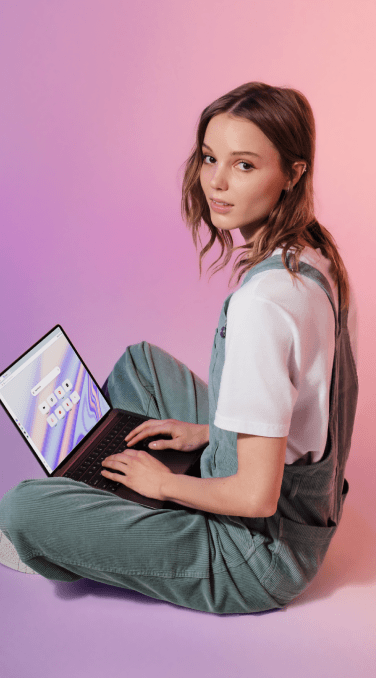
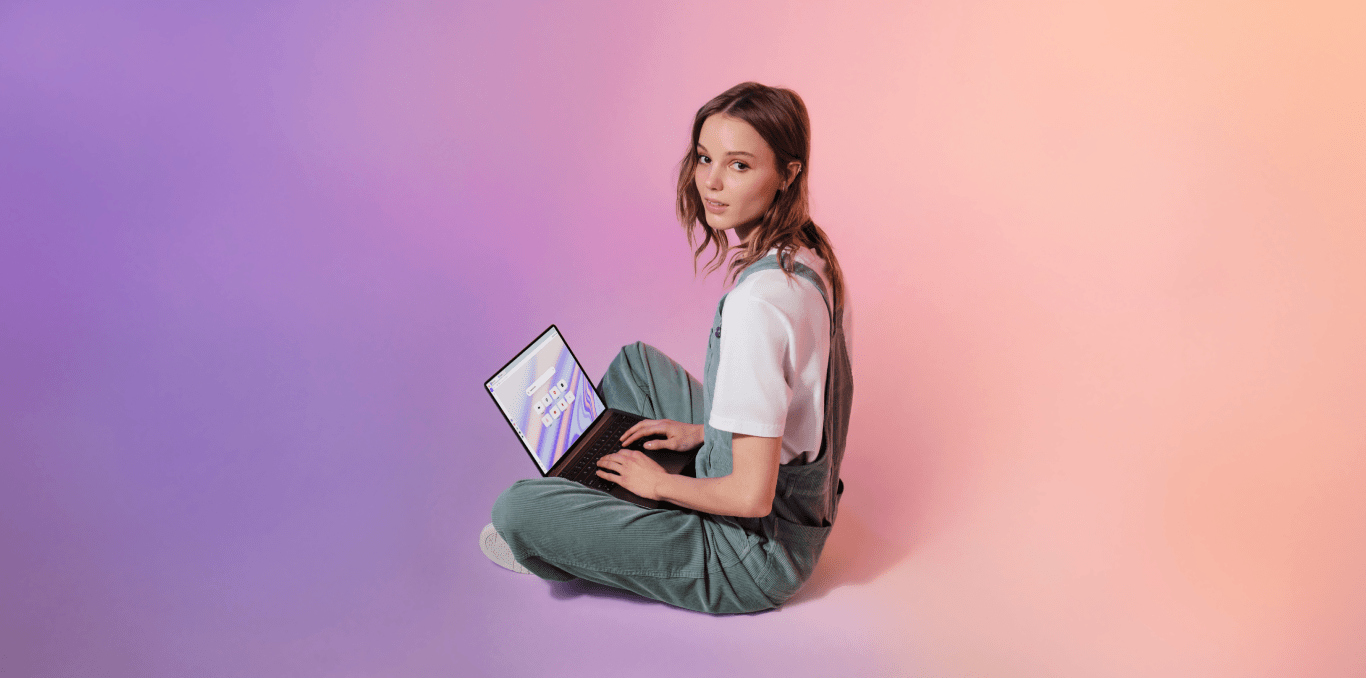
¿Por qué Opera es mejor que Edge?
Esto es lo que dicen nuestros usuarios
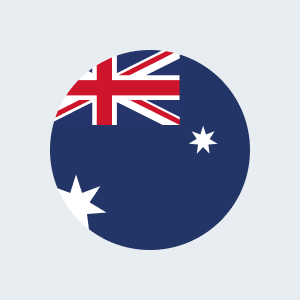
Me encantan la velocidad y el diseño del navegador de Opera. Abandoné Edge debido a los anuncios de Microsoft, y no me arrepiento.
Usuario de Opera de Austrália
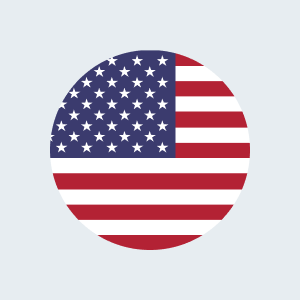
Opera es el único navegador verdaderamente moderno. Siguen innovando y dejan atrás a Chrome, Edge, etc.
Usuario de Opera de Estados Unidos
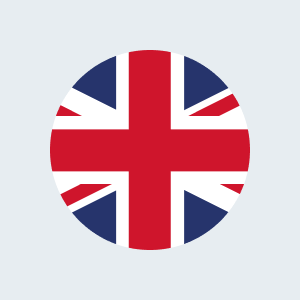
Por fin, sin publicidad. Edge me enviaba anuncios flash tan rápido que no podía trabajar. Opera es como una bocanada de aire fresco.
Usuario de Opera de Reino Unido
Mereces un navegador mejor
VPN gratuito, bloqueador de anuncios e intercambio de archivos Flow de Opera. Son solo algunas de las funciones imprescindibles integradas en Opera para una navegación más rápida, fluida y sin distracciones diseñadas para mejorar tu experiencia online.